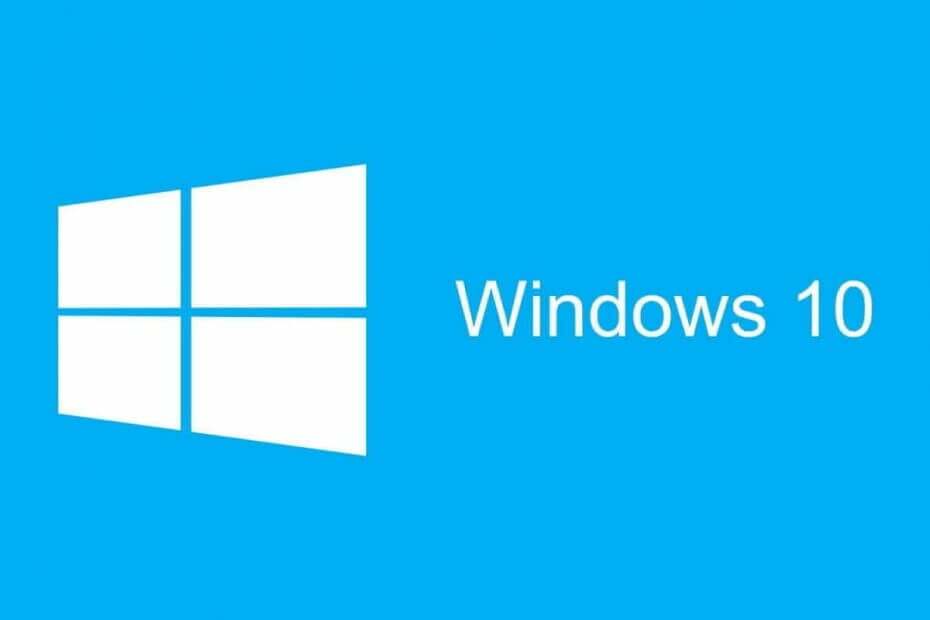
XASENNA NAPSAUTTAMALLA LATAA TIEDOSTOA
Tämä ohjelmisto pitää ohjaimet käynnissä ja suojaa näin yleisiltä tietokonevirheiltä ja laitteistovikoilta. Tarkista kaikki ohjaimesi nyt kolmella helpolla vaiheella:
- Lataa DriverFix (vahvistettu lataustiedosto).
- Klikkaus Aloita skannaus löytääksesi kaikki ongelmalliset ajurit.
- Klikkaus Päivitä ajurit saada uusia versioita ja välttää järjestelmän toimintahäiriöt.
- DriverFix on ladannut 0 lukijat tässä kuussa.
Kokemassa Grafiikkalaitteen luominen epäonnistui virhe tietokoneessasi? Tämä opetusohjelma näyttää sinulle joukon varmoja korjauksia virheen korjaamiseksi.
Pohjimmiltaan, kun tämä virhe ilmenee, se tarkoittaa usein ongelmaa, joka liittyy tietokoneesi näytönohjainkorttiin/ajureihin. Useimmiten tämä virhe kohdataan tietokoneissa, joissa on kaksi näytönohjainkorttia.
Korjaus Grafiikkalaitteen virheen luominen epäonnistui? Aloita ensin käynnistämällä tietokoneesi uudelleen. Jos tämä ei auta, yritä päivittää näytönohjaimen ajurit, koska ohjaimet ovat tämän virheen yleisin syy. Jos tämä ei auta, asenna näytönohjaimen ohjaimet uudelleen Laitehallinnasta.
Kuinka voin korjata Grafiikkalaitteen luonti epäonnistui?
- Käynnistä tietokone uudelleen
- Päivitä näytönohjaimet
- Asenna näytönohjaimet uudelleen
1. Käynnistä tietokone uudelleen
Järjestelmän uudelleenkäynnistys/uudelleenkäynnistys on luultavasti yksinkertaisin tapa, jota voit yrittää korjata Grafiikkalaitteen luominen epäonnistui virhe.
- Avaa Aloitusvalikko ja napsauta Tehoa.
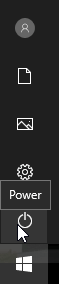
- Valitse Uudelleenkäynnistää.
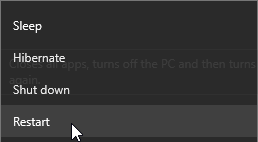
- Odota, että järjestelmäsi käynnistyy uudelleen.
Kun olet käynnistänyt tietokoneen uudelleen, tarkista, onko virhe korjattu. Voit tehdä tämän käynnistämällä pelisoittimen tietokoneellasi.
2. Päivitä näytönohjaimet
Yksi tunnetuimmista syistä Grafiikkalaitevirheen luominen epäonnistui on vanhentuneet näytönohjaimet. Tämän ratkaisemiseksi sinun tarvitsee vain päivittää tietokoneesi näytönohjaimet.
Päivitä näytönohjain Windows 10:ssä seuraavasti:
- Klikkaa Windows + R avaamaan Juosta valintaikkuna.
- Kirjoita ruutuun devmgmt.msc ja paina Tulla sisään.
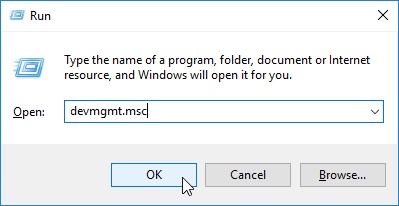
- Paikanna ja laajenna Näytön sovittimet näyttääksesi taustalla olevat vaihtoehdot.
- Etsi näytönohjain ja napsauta sitä hiiren kakkospainikkeella.
- Klikkaa Päivitä ohjain
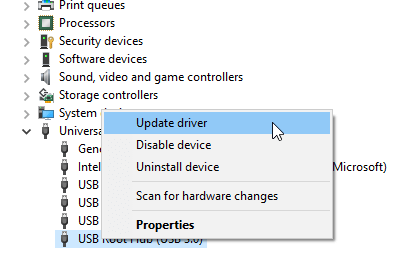
- Valitse Etsi päivitetty ohjainohjelmisto automaattisesti Windows etsii päivityksiä automaattisesti.
- Odota päivityksen valmistumista.
- Käynnistä PC uudelleen.
Tämä toiminto etsii päivityksiä ja asentaa uusimmat ohjaimet järjestelmääsi. Ja tämän pitäisi korjata virhe. Jos ongelma jatkuu, voit yrittää asentaa näytönohjaimet uudelleen.
Vaihtoehtoisesti voit käyttää kolmannen osapuolen työkaluja, kuten kolmannen osapuolen ohjainpäivitysohjelmisto päivittääksesi kaikki vanhentuneet ohjaimesi automaattisesti muutamalla napsautuksella.
⇒ Hanki DriverFix
3. Asenna näytönohjaimet uudelleen
Asenna näytönohjaimet uudelleen Windows 10 -käyttöjärjestelmään noudattamalla seuraavia ohjeita:
- Avaa Laitehallinta.
- Paikanna ja kaksoisnapsauta Näytön sovittimet laajentamaan sitä.
- Napsauta taustalla olevissa vaihtoehdoissa näytönohjainta/laitettasi hiiren kakkospainikkeella.
- Valitse Poista laite.
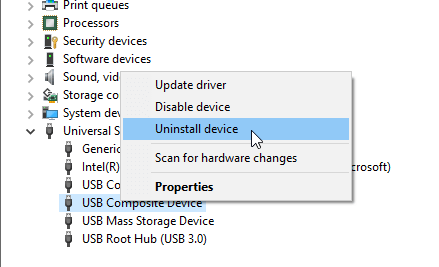
- Tarkista vahvistusikkunassa Poista tämän laitteen ohjainohjelmisto valintaruutu ja napsauta Poista asennus vahvistaaksesi toiminnon.
- Sulje ohjelma ja käynnistä tietokone uudelleen.
- Msvcp110.dll puuttuu virhe: 4 tapaa korjata se
- Msvcp120.dll puuttuu virhe: kuinka korjaan sen
- Amtlib.dll: Mikä se on ja kuinka korjaan sen, jos se puuttuu
- Msvcr100.dll puuttuu: kuinka korjata ja ladata se uudelleen
- Mss32.dll puuttuu? Kuinka ladata se uudelleen
Tässä on vain muutamia yksinkertaisia ratkaisuja, jotka voivat auttaa sinua korjaamaan Grafiikkalaitteen luominen epäonnistui. Muista kokeilla kaikkia ratkaisujamme ja kerro meille, onnistuivatko he korjaamaan ongelmasi.


![Excel-tiedostot eivät avaudu Windows 10 Creators -päivityksen asentamisen jälkeen [Korjaa]](/f/ed0c60d9852d5c0dabe45d230706bac3.jpg?width=300&height=460)